ANSYS经典界面对双转子电机的转子谐响应分析
2016-12-19 by:CAE仿真在线 来源:互联网
【问题描述】
一个双转子电机如图所示

该电机含有两个转子:内转子和外转子。
内转子是一根实心轴,较长;它的两端通过轴承与机架相连;在两端距离轴承不远的地方装有两个圆盘(图中没有绘制,在有限元分析中圆盘会用质量单元表示),而且右边的圆盘上存在不平衡质量,该不平衡质量产生了不平衡的力。
外转子是一根空心轴,它套在内转子外面。外转子的左端与机架通过轴承相连,右端面通过轴承与内转子连接(图中没有表示出来)。在外转子上也有两个圆盘,这两个圆盘不存在偏心质量的问题。
内转子的转速是14000转每分,而外转子的转速是21000转每分。
所有的相关几何尺寸,轴承的参数,以及圆盘的质量和惯性量,在下面建模的时候给出。
现在要对该双转子电机进行转子动力学仿真,具体是做谐响应分析,目的是考察:
(1)7号节点(内转子上)和12号节点(外转子上)的幅值与频率的关系图。也就是要绘制这两个点的幅频关系曲线。
(2)在某一个给定频率处的转轴轨迹图。
(3)在某一个给定频率处转轴的涡动动画。
《注》该算例来自于ANSYS APDL转子动力学部分的帮助实例。
【范例说明】
给出本例子的目的,是想说明:
(1)如何用ANSYS经典界面做转子的谐响应分析。
(2)如何对转子系统中的轴承建模。
(3)如何建模不平衡质量。
【问题分析】
1. 对于内转子用梁单元BEAM188建模,对于外转子也用BEAM188建模。由于这里涉及到圆盘的位置,集中质量的位置,准备用直接建模法。这就是说,先创建节点,然后由节点创建单元。
2. 对于4个轴承,使用COMBI214建模,该单元是二维的弹簧/阻尼单元,支持在两个方向上定义刚度和阻尼特性。
3.对于4个圆盘,使用MASS21建模。质点单元创建在相应的转轴上,设置其质量和转动惯量。
4.由于内外转子的转速不同,需要分别定义两个组件,并对每个组件给以不同的转速。这两个组件只包含轴以及轴上的集中质量。
5.位移边界条件的处理。
轴承是用COMBI214建模的,该单元有两个节点,其中一个节点在转子轴上,另外一个在转子轴外,对于转子轴外的这个节点完全固定,以此来模拟机架。
此外,所有的节点都限制围绕轴线方向的转动。以限制扭转自由度。
5.对于不平衡力的处理。基于对内转子右边圆盘的偏心质量的计算,得到不平衡力,把该不平衡力使用力的滑移定理移动到轴上。因此直接在轴上施加集中力就可以表示该不平衡力。
6.分析设置。使用谐响应分析方法,开启科里奥利效应,并对两个转子组件施加不同的转速,使用固定坐标系进行计算。
7.后处理。使用时间历程后处理得到两个点的频率响应曲线,使用通用后处理得到转轴轨迹图和涡动动画。
8.关于GUI和命令方式的选择。由于本算例过程相对复杂,如果用GUI方式,篇幅很长。本文准备对重复的部分用命令方式,对简单的部分用GUI方式。对于命令方式,笔者会阐述该命令的含义,读者只需要把相关的命令拷贝到ANSYS的命令窗口中执行就好。
【求解过程】
一 建模
本部分的操作均用命令流的方式进行。
进入到前处理器

1. 定义材料属性
在命令窗口输入下列命令
mp,EX ,1,2.1e+11
mp,DENS,1,7800
mp,PRXY,1,0.3
上面三个命令分别定义了弹性模量,密度和泊松比。
即指定只有一种材料,该材料是钢材。
2. 创建梁单元并定义截面
在命令窗口输入下列命令
et,1,188,,,2
sectype,1,beam,csolid secdata,0.01524,32
sectype,2,beam,ctube secdata,0.0254,0.03048,32
第一行定义了单元BEAM188;
第二行定义了一种实心圆截面梁,代表内转子;
第三行定义了一种空心管截面梁,代表外转子。
3. 创建质量单元并定义其实常数
在命令窗口输入下列命令
et,2,21
r,3,10.51,10.51,10.51,8.59e-2,4.295e-2,4.295e-2
r,4,7.01 ,7.01 ,7.01 ,4.29e-2,2.145e-2,2.145e-2
r,5,3.5 ,3.5 ,3.5 ,2.71e-2,1.355e-2,1.355e-2
r,6,7.01 ,7.01 ,7.01 ,6.78e-2,3.390e-2,3.390e-2
其中第一行定义了MASS21单元,用它来模拟圆盘。
接连下来的四行定义了四个圆盘的质量和转动惯量。
4. 创建轴承单元并定义实常数
在命令窗口输入下列命令
et,3,214,,1
r,7 ,2.63e+7 ,2.63e+7
r,8 ,1.75e+7 ,1.75e+7
r,9 ,0.875e+7,0.875e+7
r,10,1.75e+7 ,1.75e+7
其中第一行定义了COMBI214轴承单元,用来模拟四个轴承
接连下来的四行定义了四个轴承的两个方向的刚度。
此时,如果打开实常数定义对话框
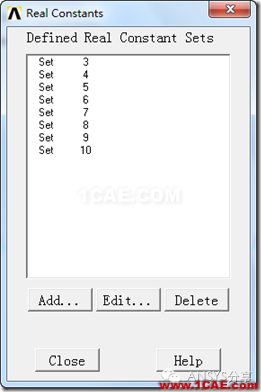
会发现该对话框中已经有3-10的8个实常数集。
5. 创建内转子(梁单元及质量单元)并定义组件
(1)创建内转子
在命令窗口输入下列命令
n,1
n,2 ,0.0762
n,3 ,0.1524
n,4 ,0.2413
n,5 ,0.32385
n,6 ,0.4064
n,7 ,0.4572
n,8 ,0.508
用以代表内转子上的8个节点
此时主窗口中出现8个节点

继续输入
type,1
secn,1
e,1,2
egen,7,1,1
用BEAM188创建代表内转子的轴线。
并输入
/PNUM,NODE,1
/PNUM,ELEM,1
/REPLOT
说明打开节点和单元的编号显示
此时主窗口中出现了7个单元

(2)创建内转子上的圆盘
继续输入
type,2
real,3
e,2
创建内转子上左边的点质量,表达左边的圆盘
此时主窗口显示

可见左边的质量单元已经创建
继续输入
real,6
e,7
创建内转子上右边的点质量,表达右边的圆盘
此时主窗口显示

可见右边的质量单元已经创建
(3)创建内转子组件
继续输入
cm,inSpool,elem
是说,把上面的所有单元放进一个集合,该集合的名字是inSpool.
6. 创建外转子(梁单元及质量单元)并定义组件
(1)创建外转子
在命令窗口输入下列命令
n,9 ,0.1524
n,10,0.2032
n,11,0.2794
n,12,0.3556
n,13,0.4064
用以代表外转子上的8个节点
此时在原来节点的基础上又增加了5个节点。主窗口中显示如下

继续输入
type,1
secn,2
e,9,10
egen,4,1,10
用BEAM188创建代表外转子的轴线。
此时主窗口中可以看到,新单元与内转子上的单元相重合了。

(2)创建质量单元
继续输入
type,2
real,4
e,10
创建外转子上左边的点质量,表达左边的圆盘
主窗口中已经出现了一个新的点质量单元

继续输入
real,5
e,12
创建外转子上右边的点质量,表达右边的圆盘
主窗口中已经又出现了一个新的点质量单元

(3)定义外转子组件
继续输入
esel,u,,,inSpool
cm,outSpool,elem
allsel
第一行是说明去掉内转子组件内的所有单元
第二行创建一个集合,由于去掉了内转子上的所有单元,现在只留下外转子上的所有单元。用这些单元创建一个新组件outSpool
第三行说明选择所有节点,单元,以便下一步骤的操作
此时如果打开组件管理器
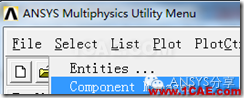
可以看到
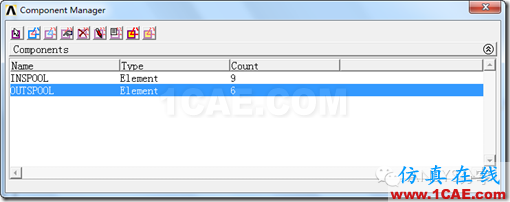
这里面有了两个组件。这两个组件分别是内转子组件和外转子组件。
7. 创建轴承
在命令窗口输入下列命令
n,101, ,0.05
n,108,0.508 ,0.05
n,109,0.1524,0.05
用以表示三个轴承与机架的连接点。
此时主窗口显示如下,说明已经新创建了3个节点,在主轴线上方。
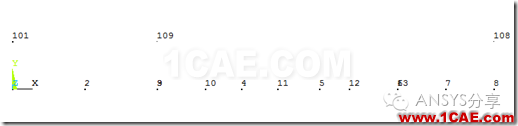
继续输入
type,3
real,7
e,1,101
用于创建内转子左端的轴承
主窗口显示如下,ANSYS用一根弹簧的模样来表达该 轴承。

继续输入
real,8
e,9,109
用于创建外转子左端的轴承
此时主窗口中增加了一个轴承
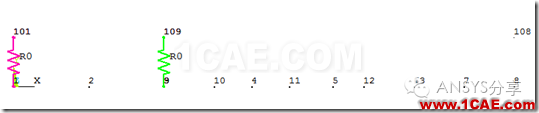
继续输入
real,9
e,6,13
用于创建外转子与内转子之间的那个轴承
此时主窗口中看不到变化。因为该轴承的两个端点是共点的,弹簧长度是零,没有办法绘制图例。
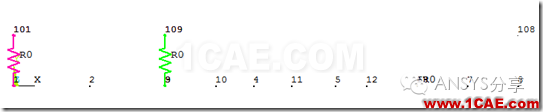
继续输入
real,10
e,8,108
用于创建内转子右端的轴承
此时主窗口中增加了一个轴承

至此,4个轴承创建结束
8. 设置位移边界条件
(1)限制所有节点的绕轴扭转的自由度
在命令窗口输入下列命令
d,all,ux,,,,,rotx
说明要固定所有节点的ROTX自由度
主窗口中显示如下

(2)固定三个轴承的机架端
在命令窗口输入下列命令
d,101,all
d,108,all
d,109,all
说明要固定三个轴承的机架端节点的所有自由度。
可见主窗口中的三个轴承上端点被全固定。
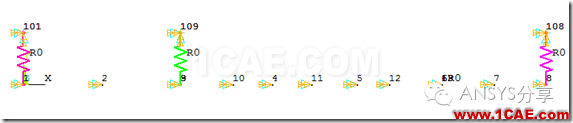
9. 设置不平衡力
在命令窗口输入下列命令
f0 = 70e-6
f,7,fy,f0
f,7,fz,,-f0
fini
第一行命令定义了一个变量f0,它表达的是不平衡力的大小
第二行,第三行分别施加Y,Z方向的不平衡力。
第四行说明退出前处理器。
主窗口中显示如下
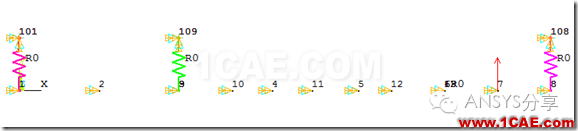
可见,在7号节点添加了一个力。
二 仿真
下面的操作使用GUI方式进行。
1. 创建谐响应分析类型,并设置其属性
设置新分析类型是谐响应分析
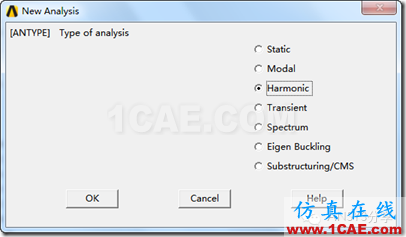
从下列菜单进入
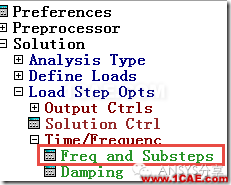
设置载荷步
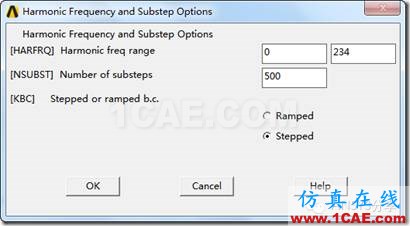
即激励频率范围是0-234hz,在该范围内划分500子步,且激励是阶跃激励形式。
从下列菜单进入
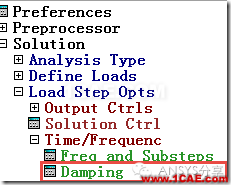
设置结构阻尼

即设置结构阻尼系数是0.01.
2. 指定科里奥利效应相关的选项
(1)打开科里奥利效应开关
从下列菜单进入
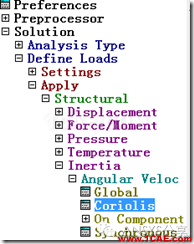
设置打开科里奥利效应,并设置计算的坐标系是固定坐标系。
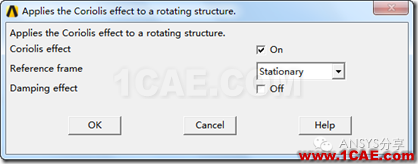
(2)设置不平衡激励的位置及频率
从下列菜单进入
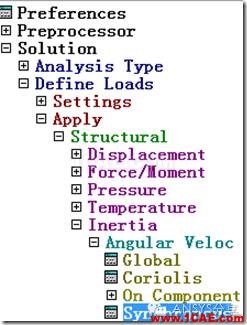
设置内转子上有不平衡激励,且激励的频率与转子转动频率之间的比例是1.

(3)设置内转子的转速
从下列菜单进入
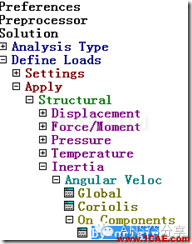
设置如下

即内转子的速度是100rad/s
(4)设置外转子的转速
同样,设置外转子的转速是150rad/s
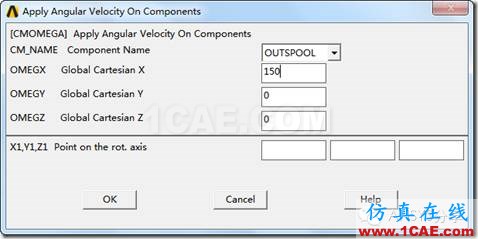
(5)求解
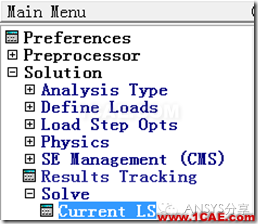
<注释>
在(二 仿真)中的窗口操作对应的命令如下
/SOLU
antype,harmic
nsubst,500
harfrq,,14000/60
kbc,1
dmpstr,0.01
coriolis,on,,,on
synchro,1,inSpool
cmomega,inSpool,100.
cmomega,outSpool,150.
第1行说明是进入求解器
第2行说明进行谐响应分析
第3行说明设置载荷子步为500
第4行说明激励的频率范围
第5行说明结构阻尼是0.01
上面指明的是谐响应分析的相关选项
第6行说明打开科里奥利效应
第7行说明不平衡激励出现在内转子上,且频率比是1
第8-9行说明内外转子的转速。
可见,命令流比GUI操作简单清晰。下面的后处理继续用命令流来操作。
三 后处理
1. 绘制内转子上的7号节点和外转子上的12号节点的幅频响应曲线。
本步骤要得到下列两个点的幅频响应曲线。
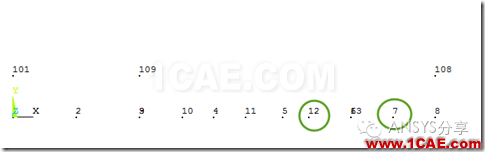
这两个节点是圆盘所在处

其中,7号节点的圆盘存在偏心,而12号节点的圆盘没有偏心。
首先在命令窗口输入
/POST26
说明进入时间历程后处理器。
(1)创建7号节点的幅值变量
在命令窗口输入
nsol,2,7,U,Y,UY
nsol,3,7,U,Z,UZ
指明用变量2存储7号节点的UY位移,
变量3存储7号节点的UZ位移,
这两个变量2,3都是复数型变量。
继续输入
realvar,4,2,,,UYR
realvar,5,3,,,UZR
指明用变量4存储7号节点的UY位移的实部,并将该变量命名为UYR
用变量5存储7号节点的UZ位移的实部,并将该变量命名为UZR
继续输入
prod,6,4,4,,UYR_2
prod,7,5,5,,UZR_2
指明变量4平方得到变量6,并将变量6命名为UYR_2
变量5平方得到变量7,并将变量7命名为UZR_2
继续输入
add,8,6,7,,UYR_2+UZR_2
sqrt,9,8,,,AMPL7
指明将变量6,变量7相加得到变量8
然后将变量8开方得到变量9,则变量9就是7号节点的振幅。
(2)创建12号节点的幅值变量
继续输入
nsol,2,12,U,Y,UY
nsol,3,12,U,Z,UZ
realvar,4,2,,,UYR
realvar,5,3,,,UZR
prod,6,4,4,,UYR_2
prod,7,5,5,,UZR_2
add,8,6,7,,UYR_2+UZR_2
sqrt,10,8,,,AMPL12
上述命令的含义与前面一样,不再啰嗦。其目的是得到12号节点的振幅变量。这个变量是变量10.
(3)绘制7,12号节点的幅频曲线
继续输入
/gropt,logy,1
/yrange,1.e-7,1.e-3
plvar,9,10
fini
第1,2行是为下面的画图做准备
第1行说明下面图形的Y轴使用对数坐标
第2行说明了Y轴幅值的范围
第3行是绘制9,10两个变量的曲线,纵坐标是这两个变量值,横坐标是频率。
第4行是退出时间历程后处理器。
在执行完上述命令后,主窗口中显示如下
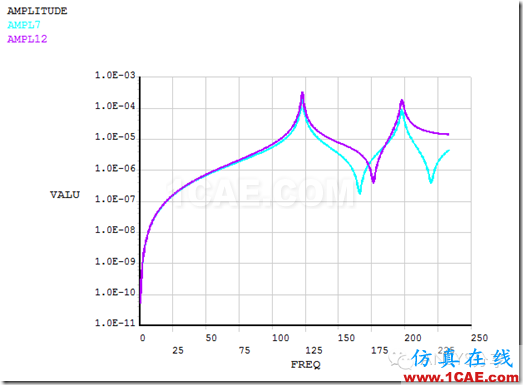
从该图可以看出,这两个节点均在125HZ,200HZ处有一个峰值。这应该是对应于轴的两阶固有频率处。
2. 绘制轴线的运动轨迹特性
继续输入
/POST1
set,1,262
/view,,1,1,1
plorb
其中第1行说明进入通用后处理
第2行说明要看262个子步的结果
第3行表明视图的方向
第四行绘制轴线的运动轨迹曲线
命令执行后主窗口显示如下

该图形描述了内外转子上各个节点的运动轨迹。每个节点的运动轨迹都是一个椭圆。
3. 动画显示轨迹
继续输入
SET,1,500
/eshape,1
/gline,,-1
plnsol,u,sum
anharm
其含义是
第1行:选择第500个载荷步,这是最后一个载荷步的结果。
第2行:说明对于内外转子,显示其截面
第3行:指明单元的外廓不显示。
第4行:把结果显示为连续的云图
第5行:这是核心命令,把该载荷步的结果进行动画显示
则主窗口开始显示转动动画
这是某一个时刻的截图

另外一个时刻的截图

由此可以看到在某个频率处该电机的运动情况。
相关标签搜索:ANSYS经典界面对双转子电机的转子谐响应分析 Ansys有限元培训 Ansys workbench培训 ansys视频教程 ansys workbench教程 ansys APDL经典教程 ansys资料下载 ansys技术咨询 ansys基础知识 ansys代做 Fluent、CFX流体分析 HFSS电磁分析 Abaqus培训






